Cómo habilitar implementaciones de GitLab en Jira
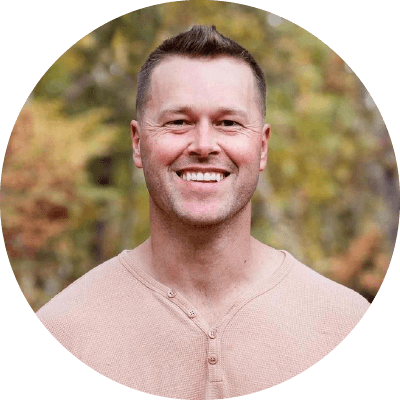
Tye Davis
Ingeniero de marketing técnico en GitLab
En esta guía se muestra cómo aprovechar las incidencias e implementaciones integradas cuando se vinculan GitLab y Jira. La función de implementaciones en Jira proporciona una mayor visibilidad de las implementaciones mediante la supervisión y la visualización de las canalizaciones de CI y CD de GitLab frente a las incidencias de Jira durante un tiempo determinado. Gracias a la integración con Jira y GitLab, cualquier miembro del equipo puede visualizar el progreso de un elemento de trabajo a medida que avanza por la canalización de implementación.
Duración
Lectura de 10 minutos.
Público
Trabajas en proyectos de Jira y te gustaría usar las incidencias e implementaciones integradas con GitLab.
Duración
Tienes una cuenta de Jira y conocimientos básicos del uso de esta herramienta. Empieza a usar Jira aquí.
Eres cliente de GitLab. Obtén la integración de GitLab para Jira Cloud aquí.
Si no tienes experiencia con GitLab, empieza a usarlo aquí.
Habilita las implementaciones para un proyecto de software gestionado en equipo
Solo los administradores de proyectos pueden habilitar y deshabilitar las funciones del proyecto.
1. En Jira, ve al proyecto de software gestionado en equipo.
2. Ve a Configuración del proyecto > Funciones.
3. Habilita la función Implementaciones.
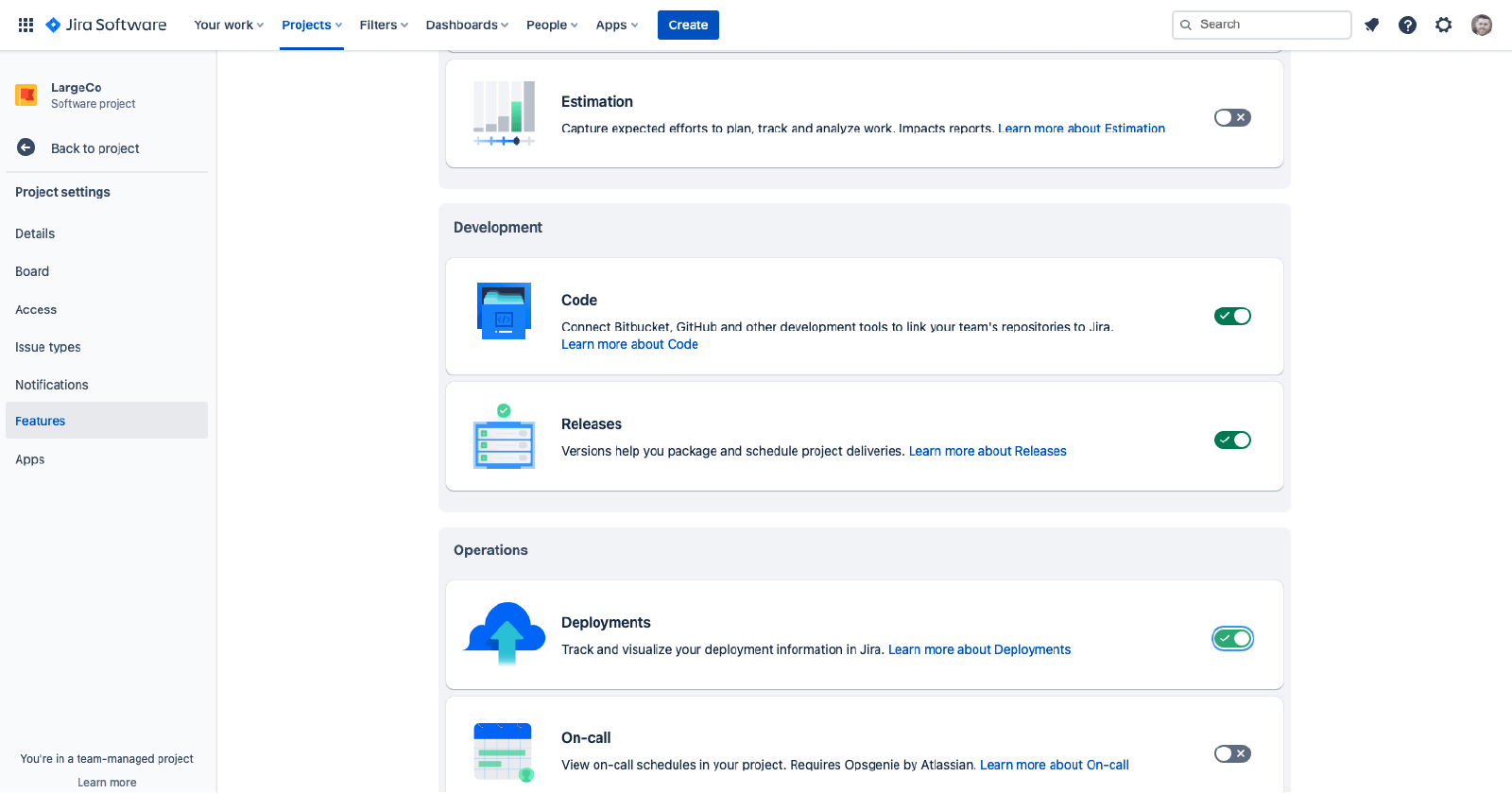
4. Ve de nuevo a tu proyecto.
5. Ve a Implementaciones.
6. Selecciona Añadir otra herramienta de CI/CD.
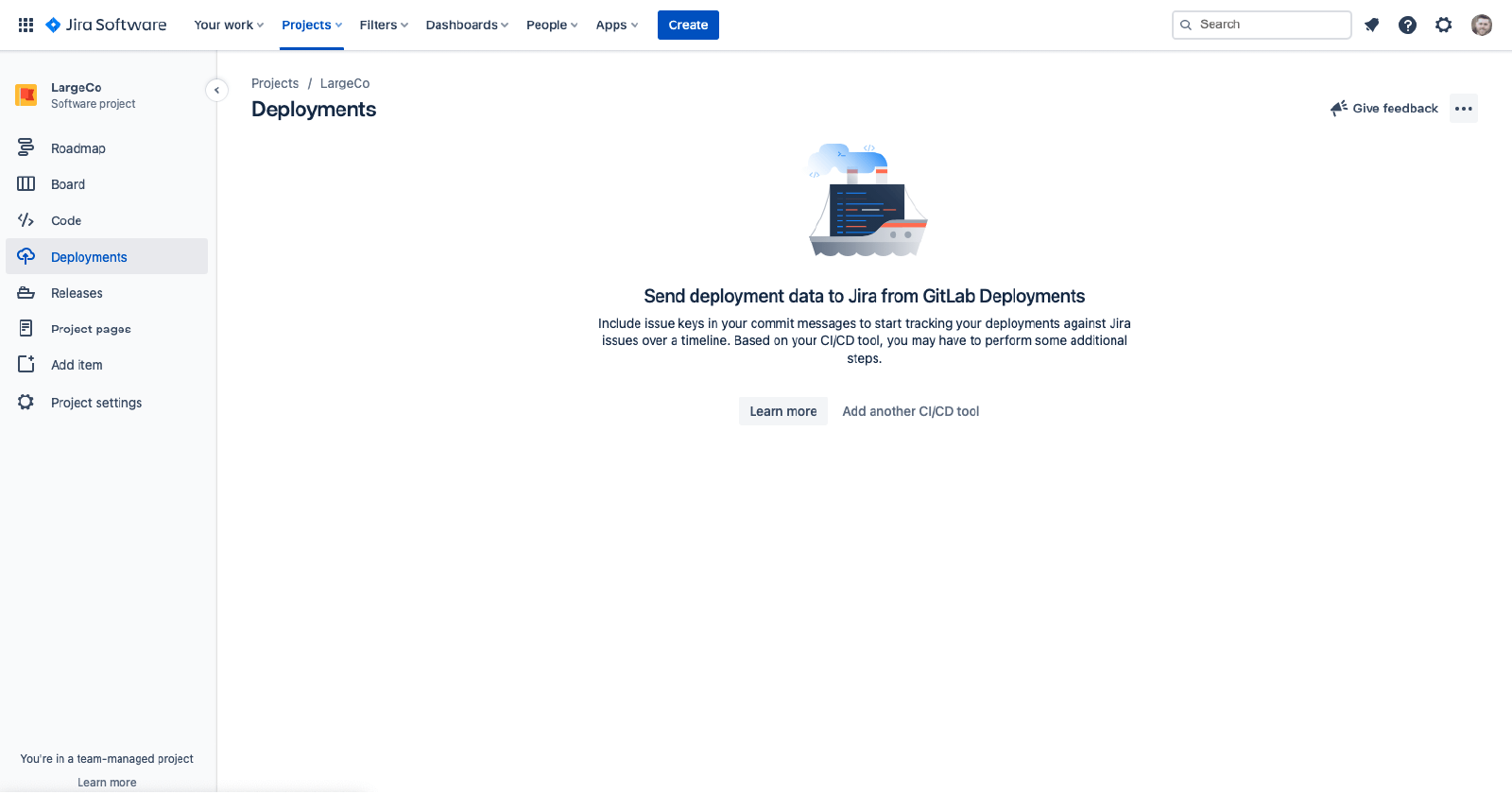
7. Selecciona Conectar con otros proveedores.
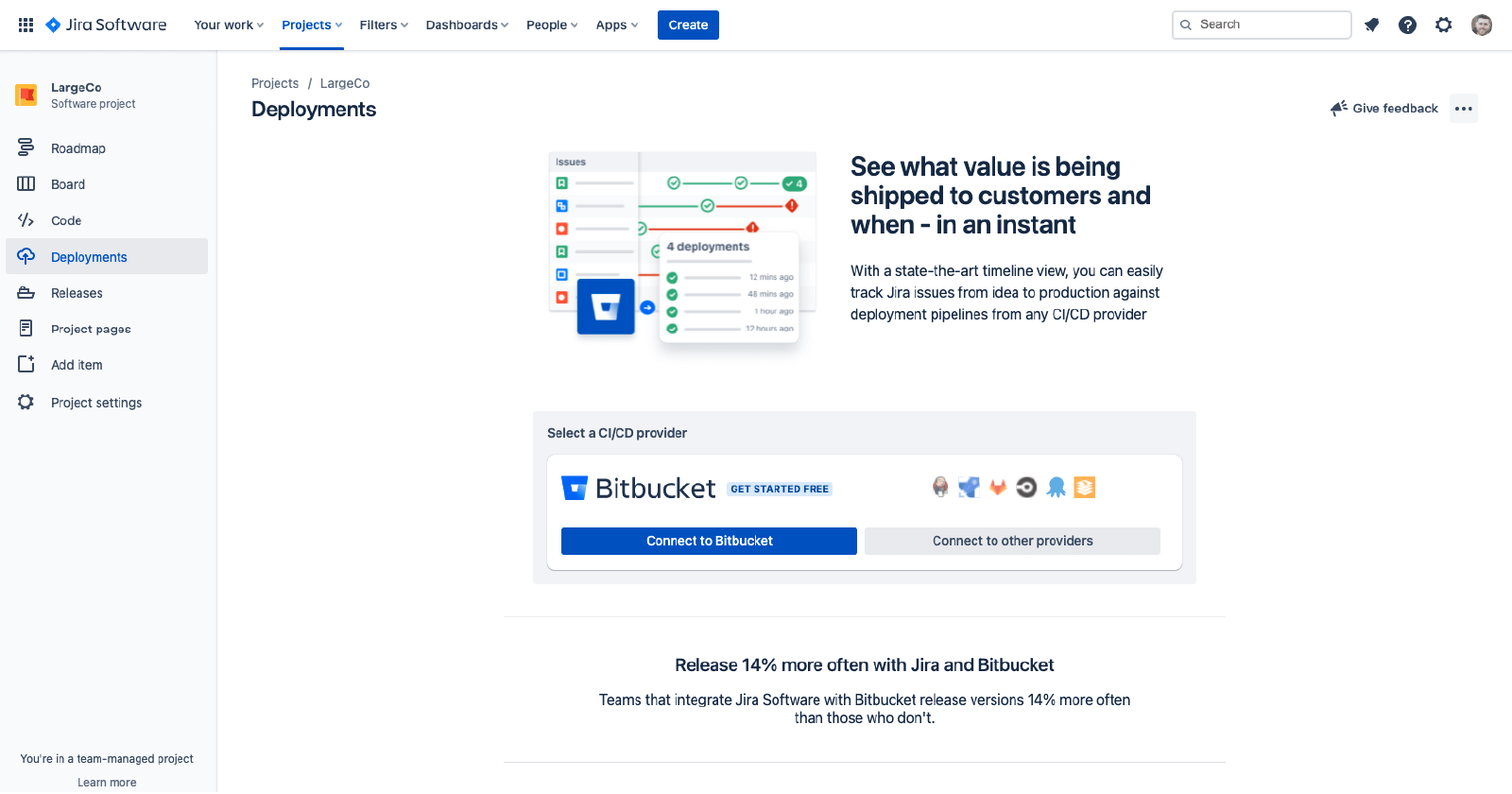
8. Selecciona GitLab.com for Jira Cloud.
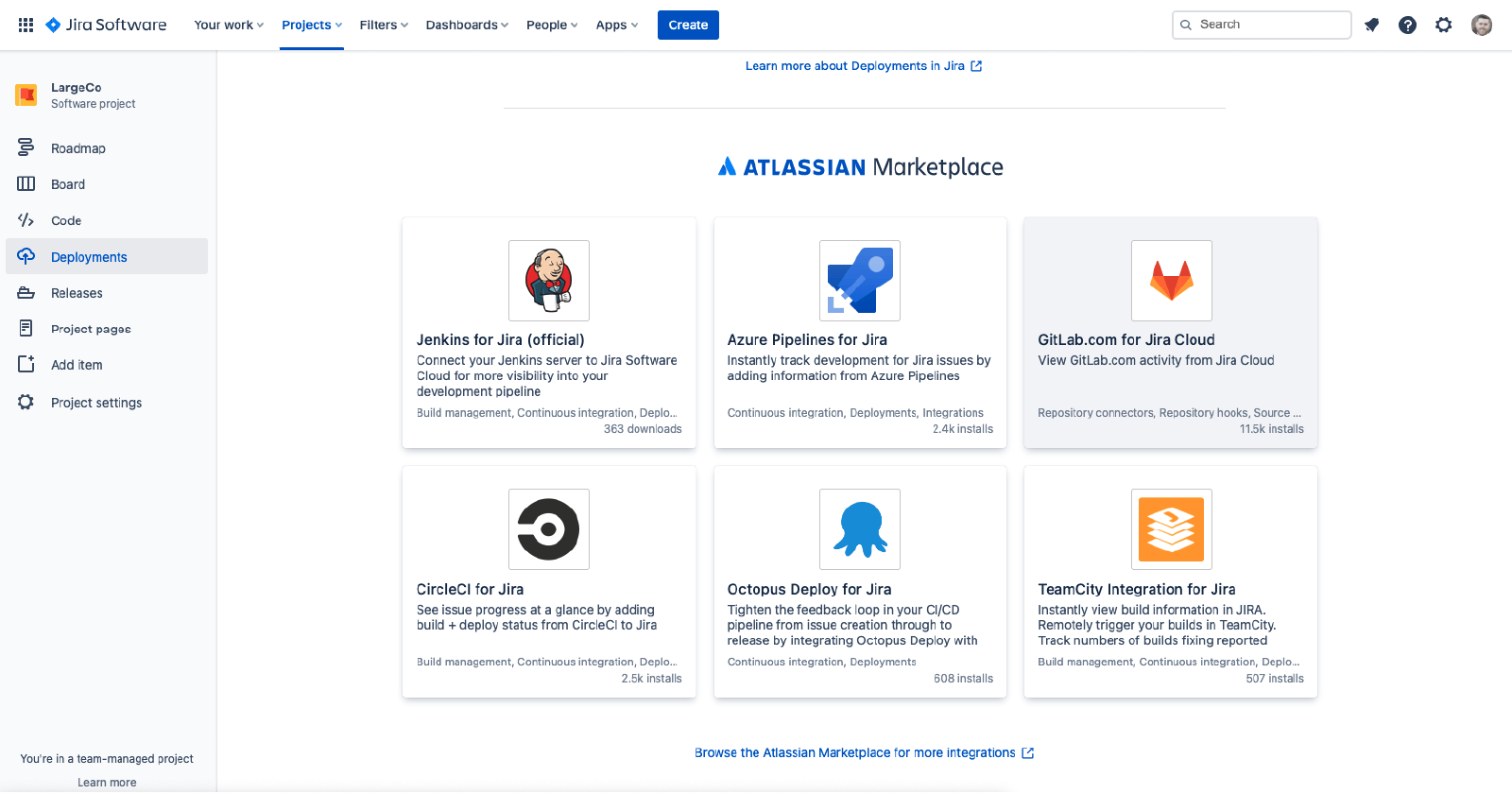
9. Descarga la aplicación GitLab.com for Jira Cloud.
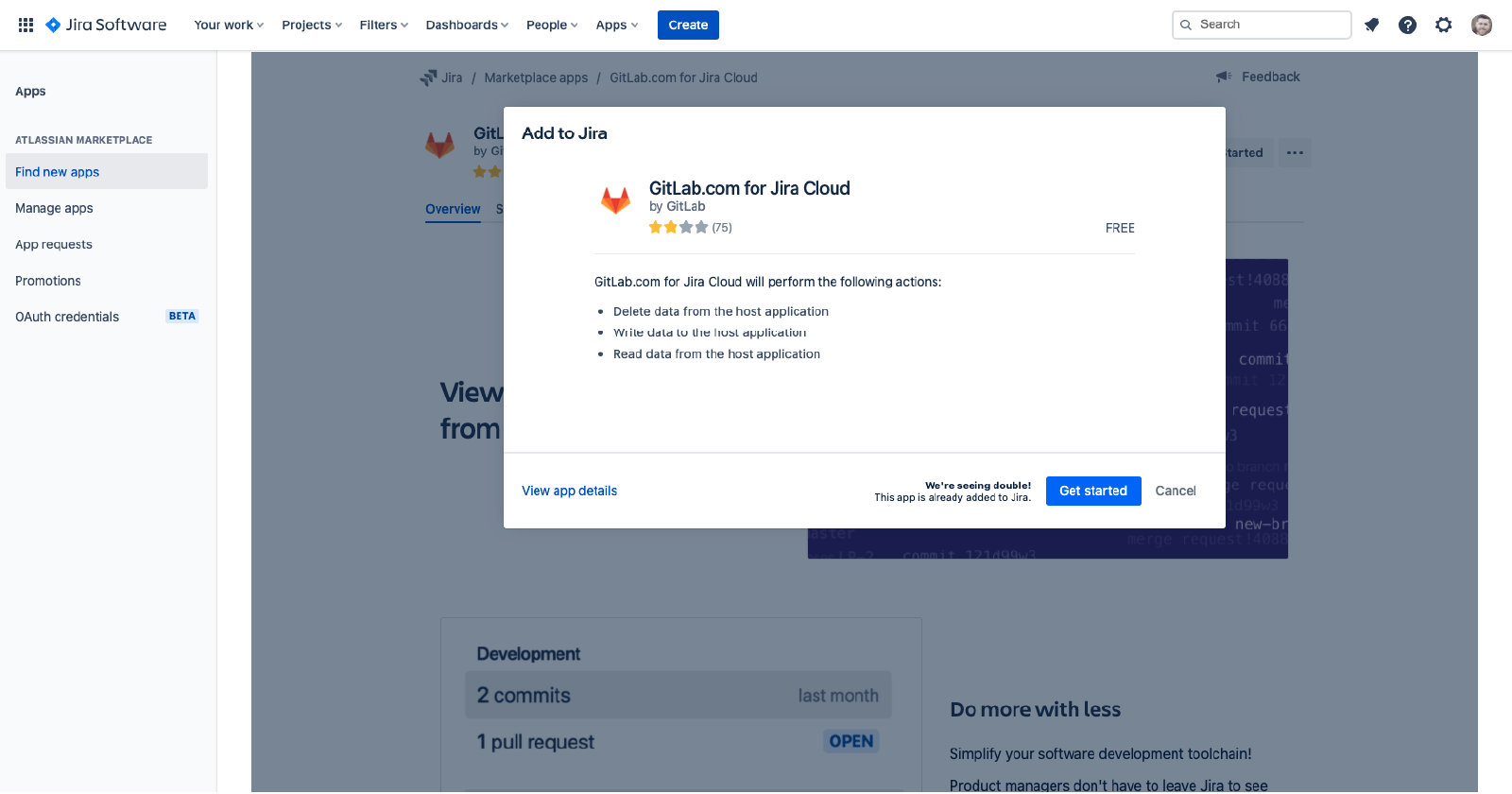
10. Añade un espacio de nombres desde GitLab.com.
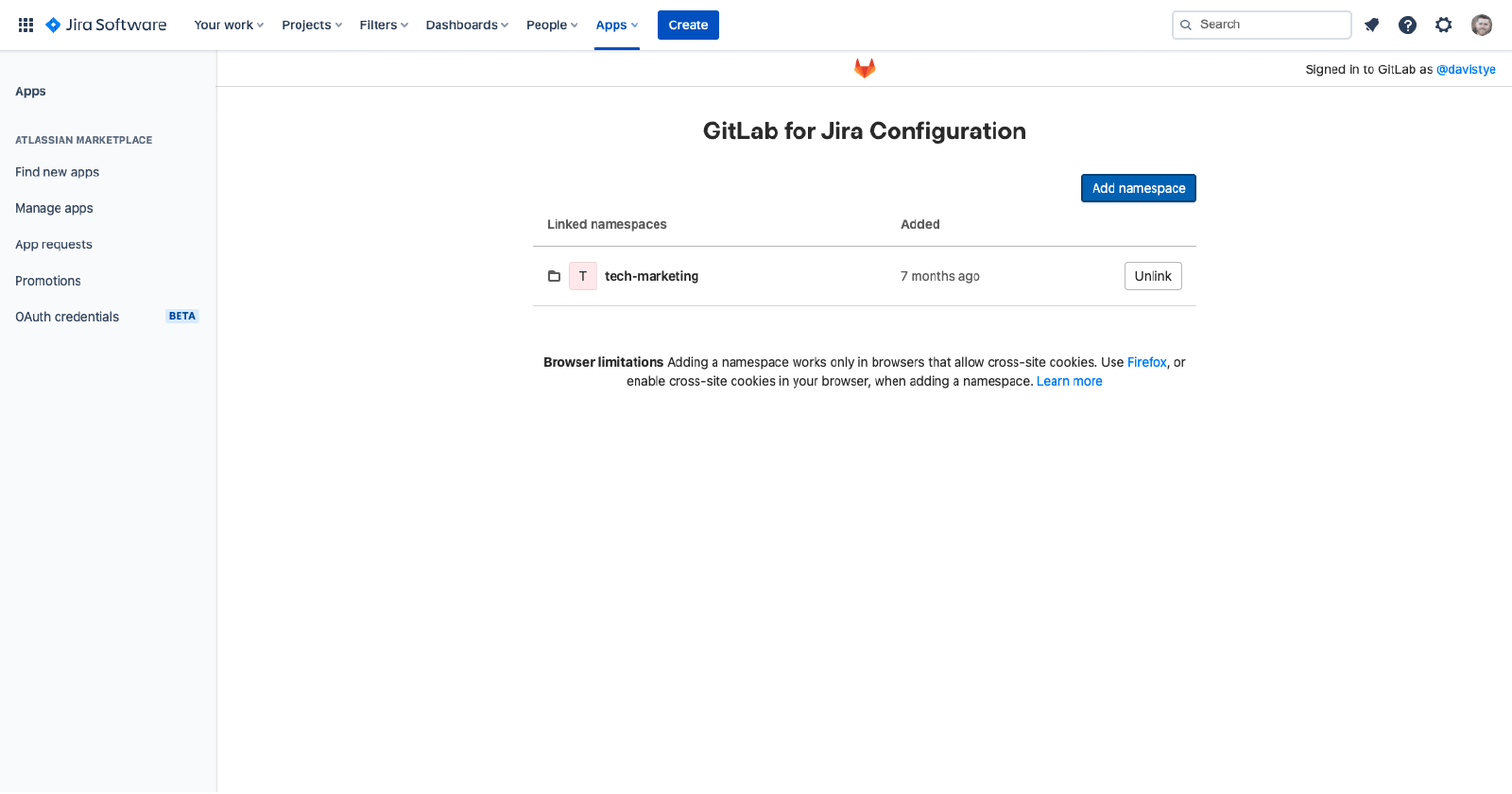
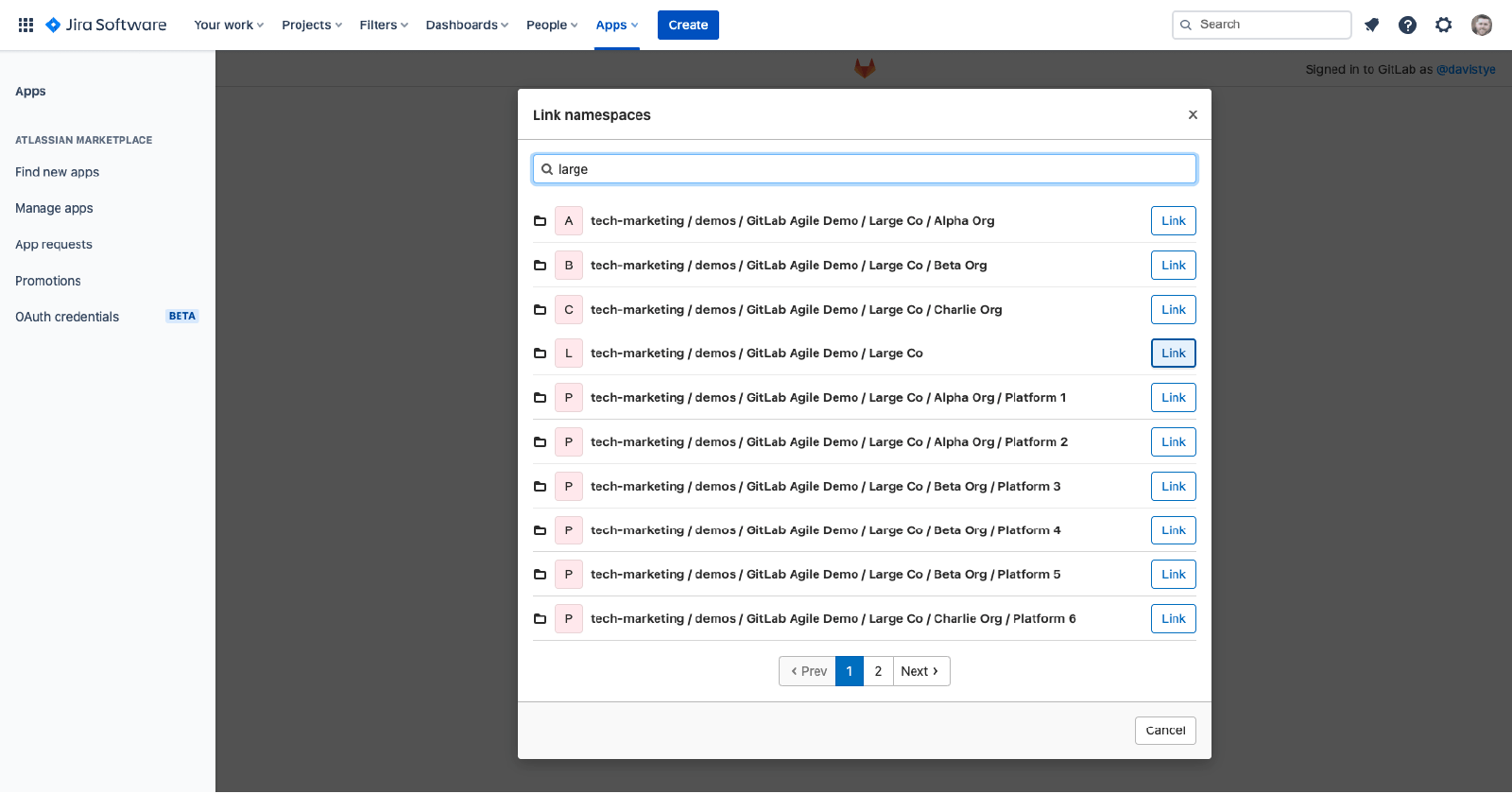
11. De vuelta en GitLab, después de realizar cambios en el código mediante CI/CD de GitLab, usa commits inteligentes para vincular la confirmación y la rama de GitLab a la incidencia de Jira.
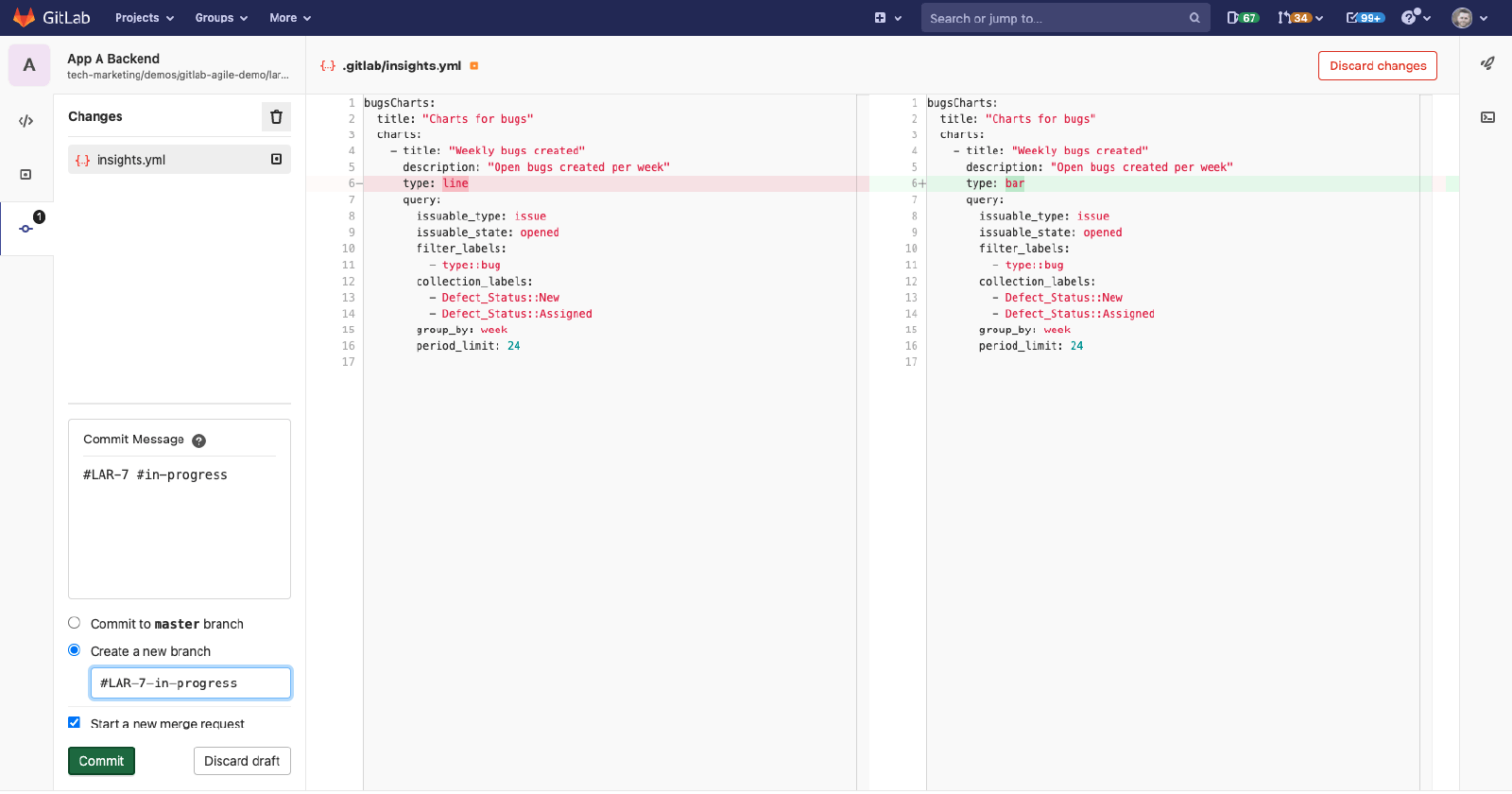
12. También puedes usar commits inteligentes para vincular la solicitud de fusión de GitLab a la incidencia de Jira, lo que proporciona visibilidad en las implementaciones de Jira.
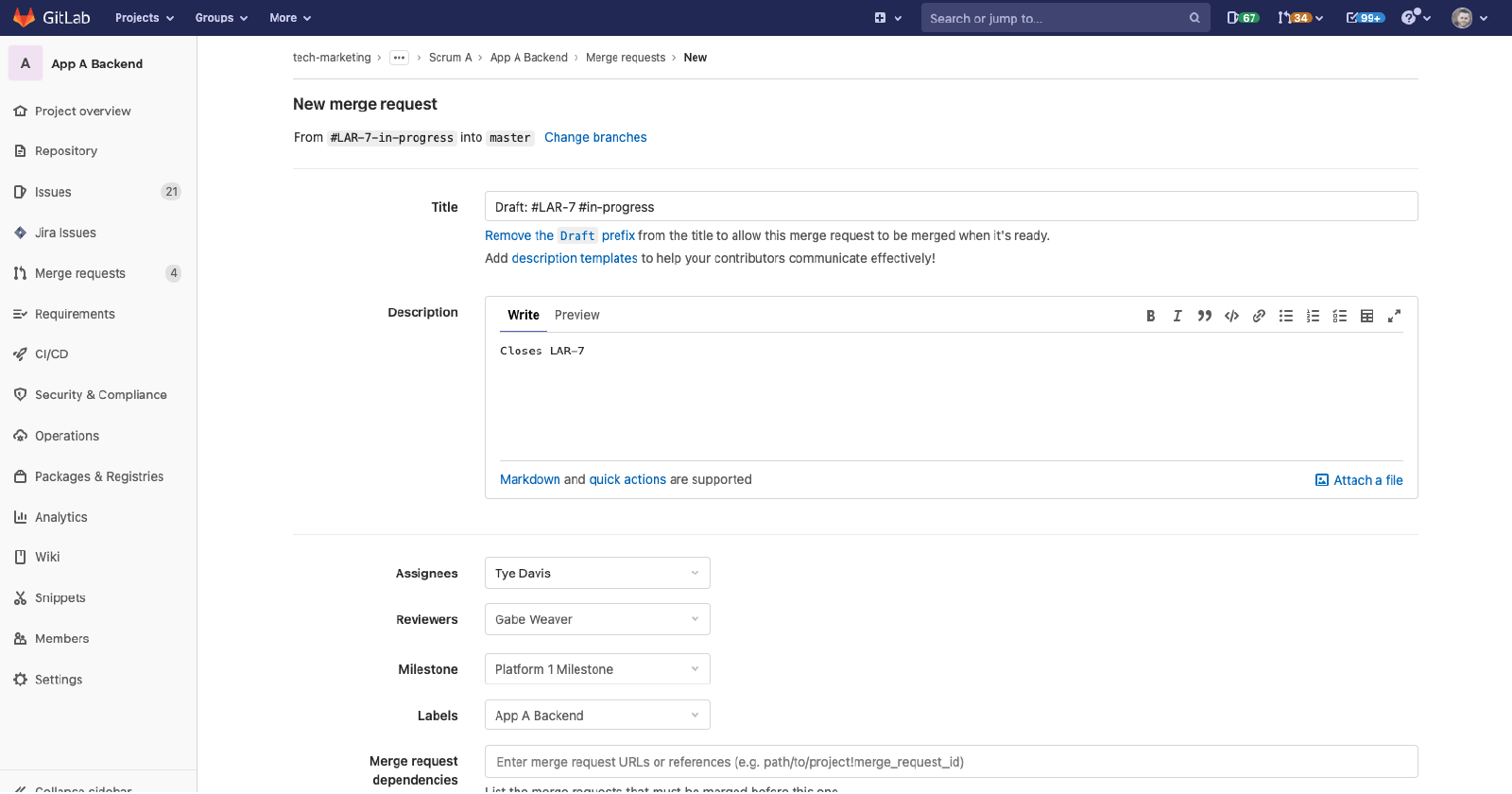
13. En Jira, puedes ver que commit inteligente cambió la incidencia de “Backlog” a “En curso”.
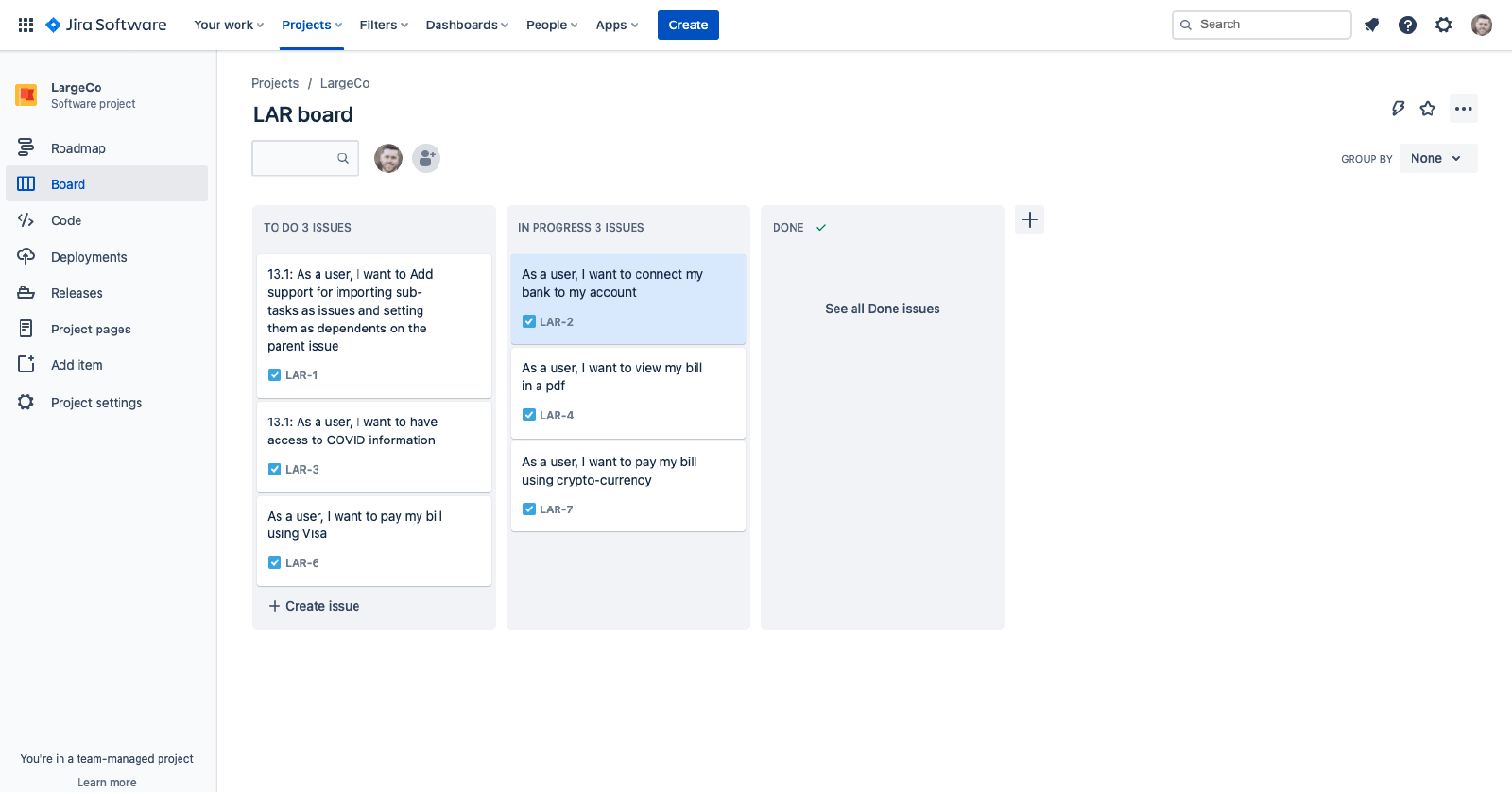
14. Ve a Implementaciones.
Visualización de canalizaciones de implementación con Jira
La vista Implementaciones en Jira muestra una lista de incidencias e implementaciones, con opciones para filtrar por entornos.
Para mostrar la información de implementación del proyecto, incluye claves de incidencia en los nombres de las ramas, mensajes de confirmación y solicitudes de incorporación de cambios.
Información sobre la vista Implementaciones en Jira
La vista Implementaciones incluye los siguientes filtros y configuraciones:
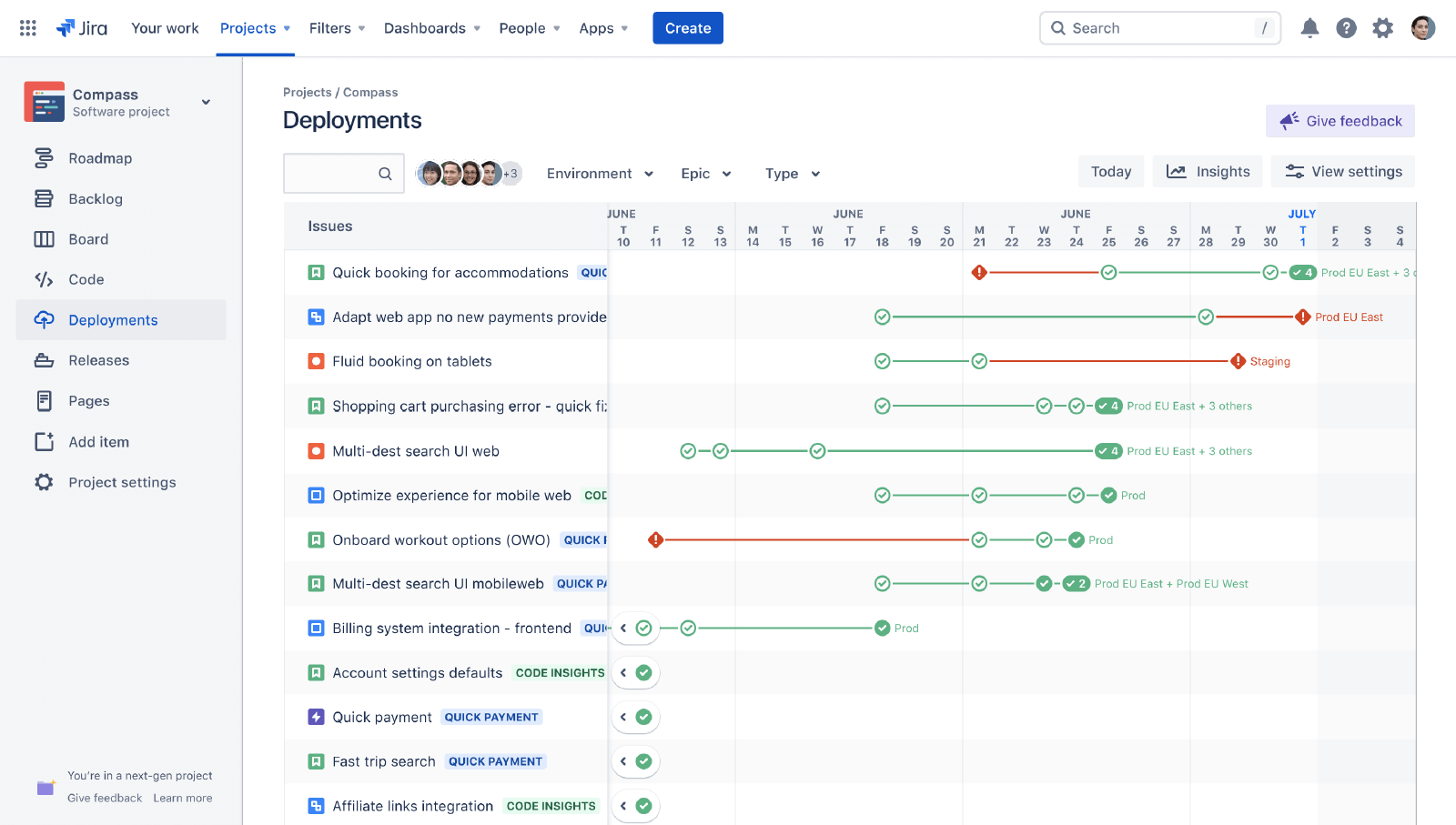
- Buscar: en el filtro de texto de búsqueda, especifica las palabras clave que mostrarán las incidencias deseadas y las canalizaciones de implementación asociadas.
- Entorno: este filtro permite centrar la vista de implementaciones en una instancia de desarrollo seleccionando un entorno en el menú desplegable.
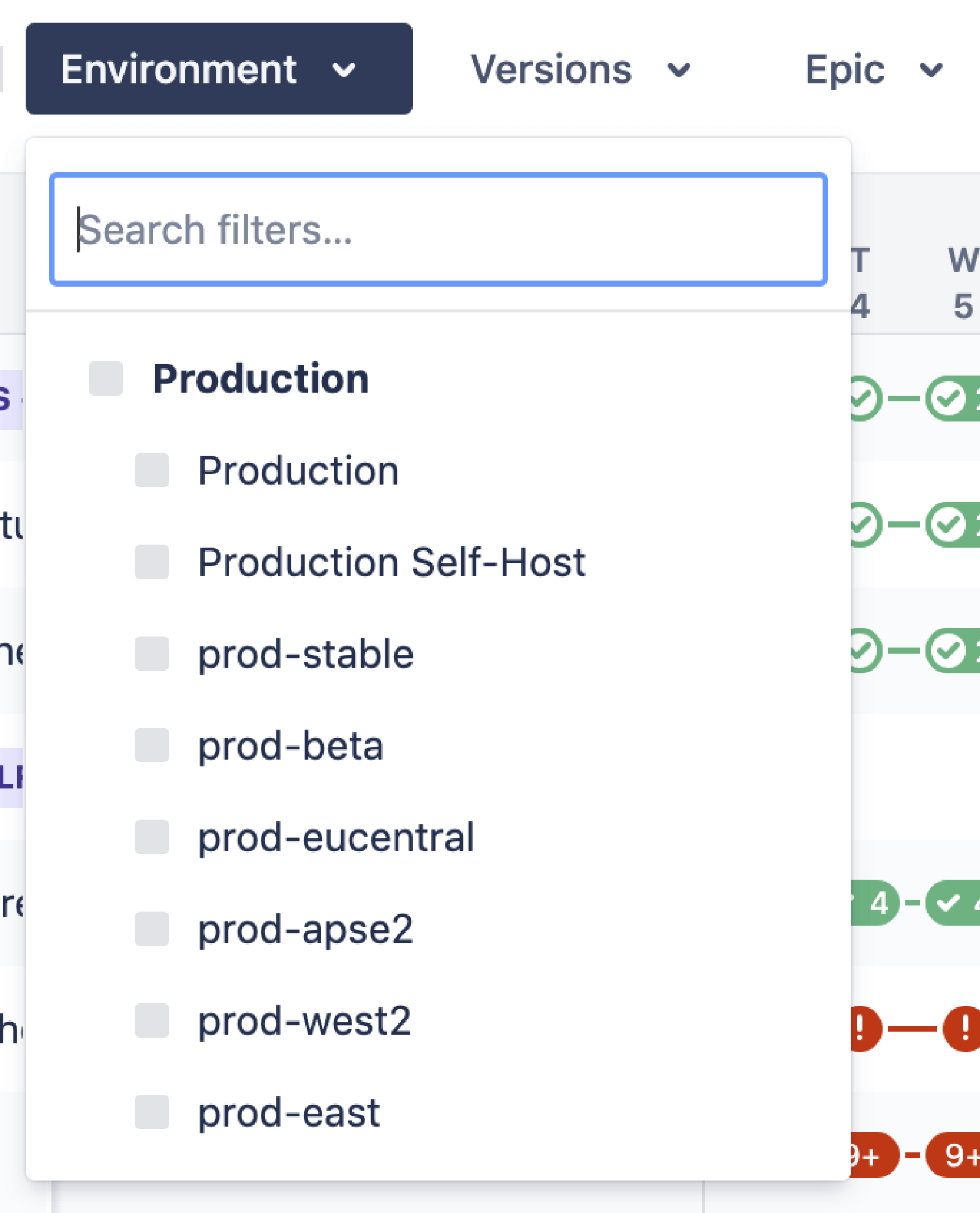
- Versiones: este filtro permite filtrar las incidencias en función de las versiones de los productos publicadas; por ejemplo, las funciones de los productos publicadas a través de diferentes versiones.
- Epic: este filtro permite agrupar las implementaciones e incidencias por epics. También puedes filtrar las incidencias que no tienen un epic principal.
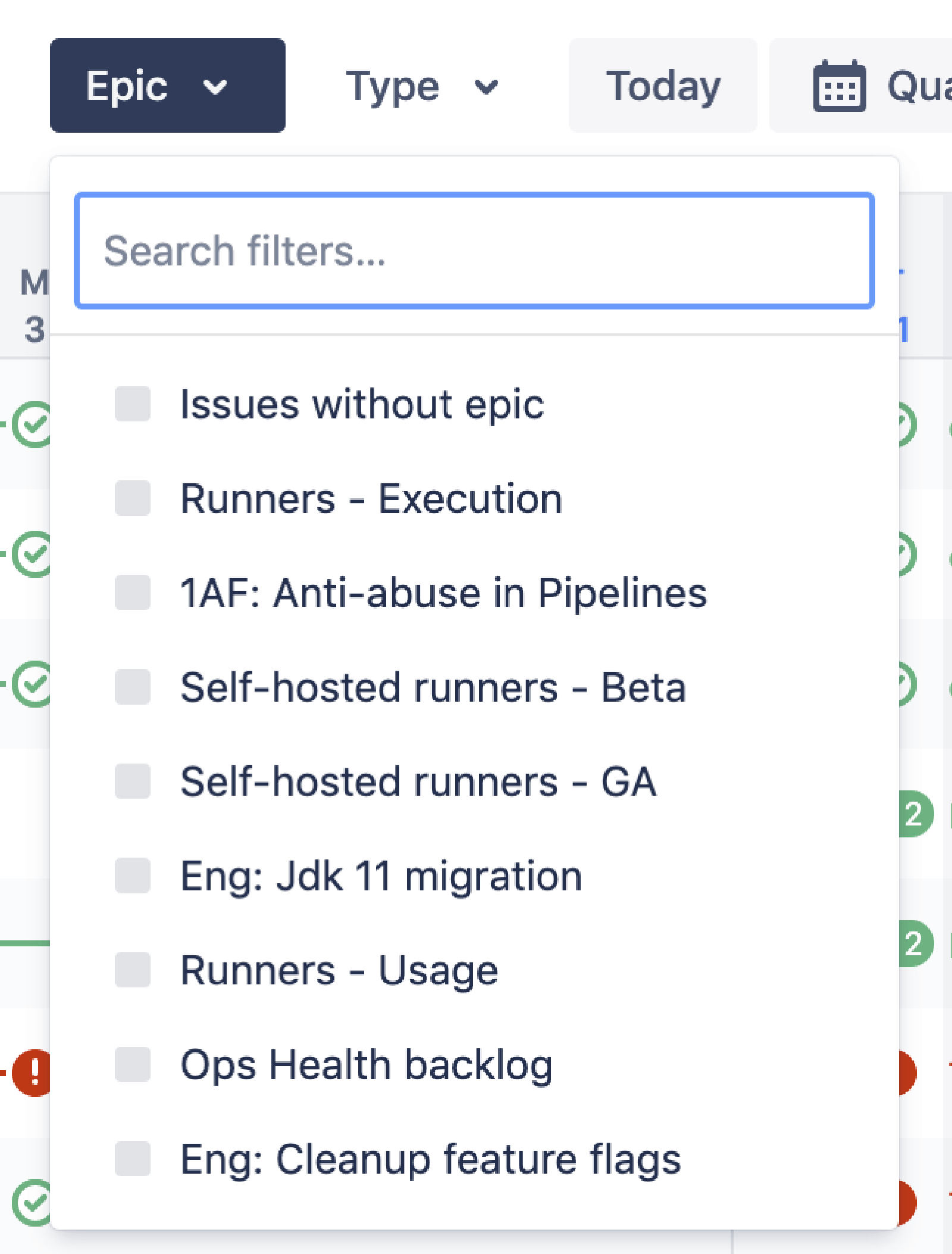
- Tipo: este filtro te permite clasificar las incidencias por tipos.
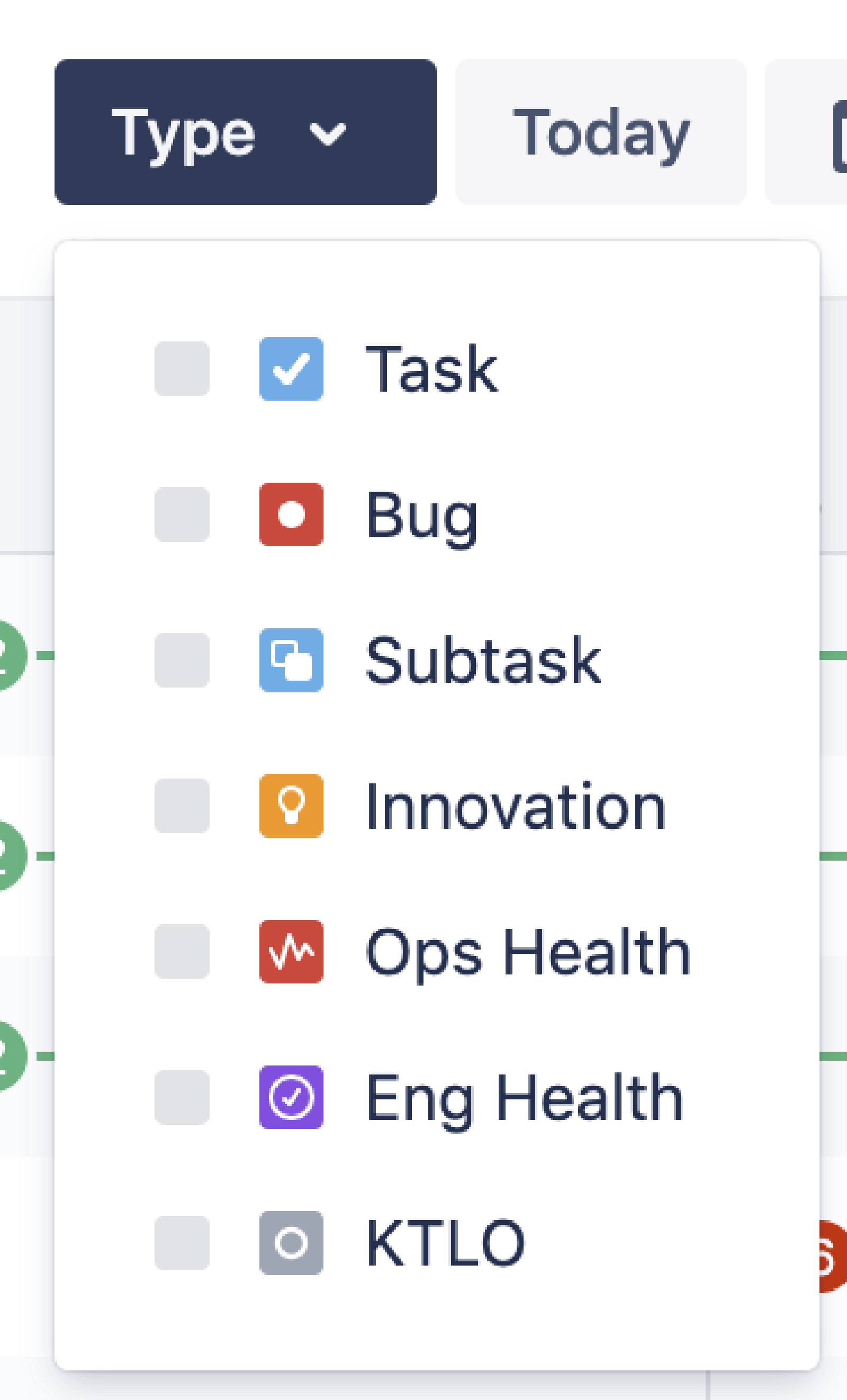
- Intervalo de fechas: este filtro te permite establecer un intervalo de fechas para las implementaciones. Aprende a utilizar el filtro de intervalo de fechas.
- Información: este panel proporciona información detallada sobre las métricas de implementación. Aprende a ver y comprender la información sobre la implementación.
- Exportar: este botón te permite descargar la vista de las implementaciones en un archivo CSV, según los filtros que elijas. También puedes importar este archivo CSV a Microsoft Excel o Google Sheets. A continuación se muestra un archivo CSV de ejemplo:
1 "Issue key","Issue summary","Issue URL","Deployment date","Deployment state","Environment type","Environment name"
2 "ABC-1111","agent-service: Add a POST endpoint to allow runner creation","https://workteams.xyz.net/browse/ABC-1111","2020-12-04 14:40:31","SUCCESSFUL","PRODUCTION","Production"
3 "ABC-2222","agent-service: Add PUT endpoint for runners","https://workteams.xyz.net/browse/ABC-2222","2020-12-04 14:40:31","SUCCESSFUL","PRODUCTION","Production"
- Configuración de vista: este panel permite configurar la vista de las implementaciones con filtros como Tipos de entorno, Iconos e Incidencias. También puedes deshabilitar la función de implementaciones con la información de este panel.
Configuración de la vista Implementaciones en Jira
Para configurar la vista Implementaciones, ve al panel Configuración de vista del tablero. Contiene los filtros siguientes:
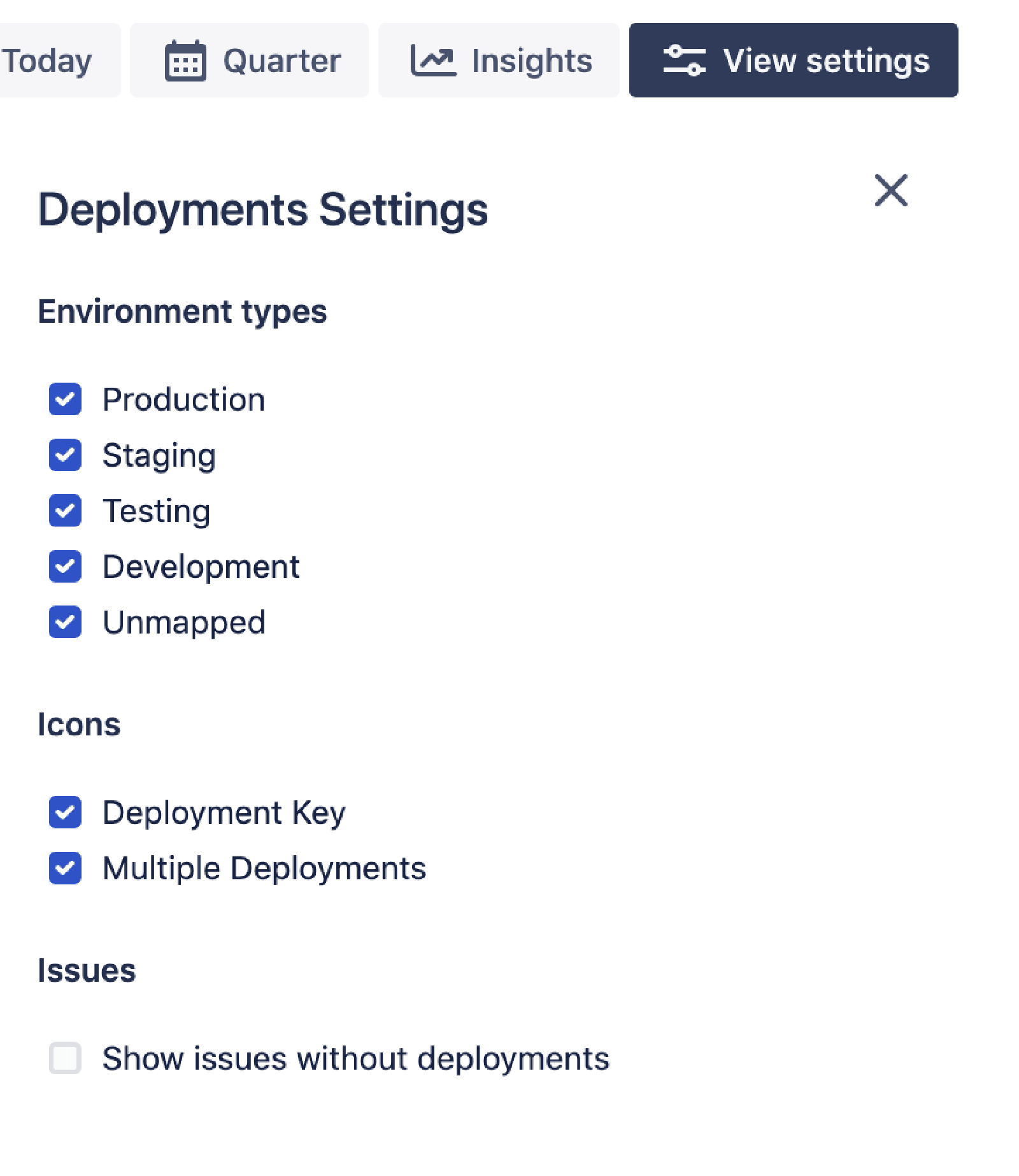
Tipos de entorno
Personaliza la vista Implementaciones con los tipos de entorno. Selecciona los tipos de entorno para modificar la vista con el fin de visualizar los estados de las implementaciones durante un tiempo determinado.
Iconos
- Claves de implementación: oculta o muestra el estado de la implementación en la escala de tiempo.
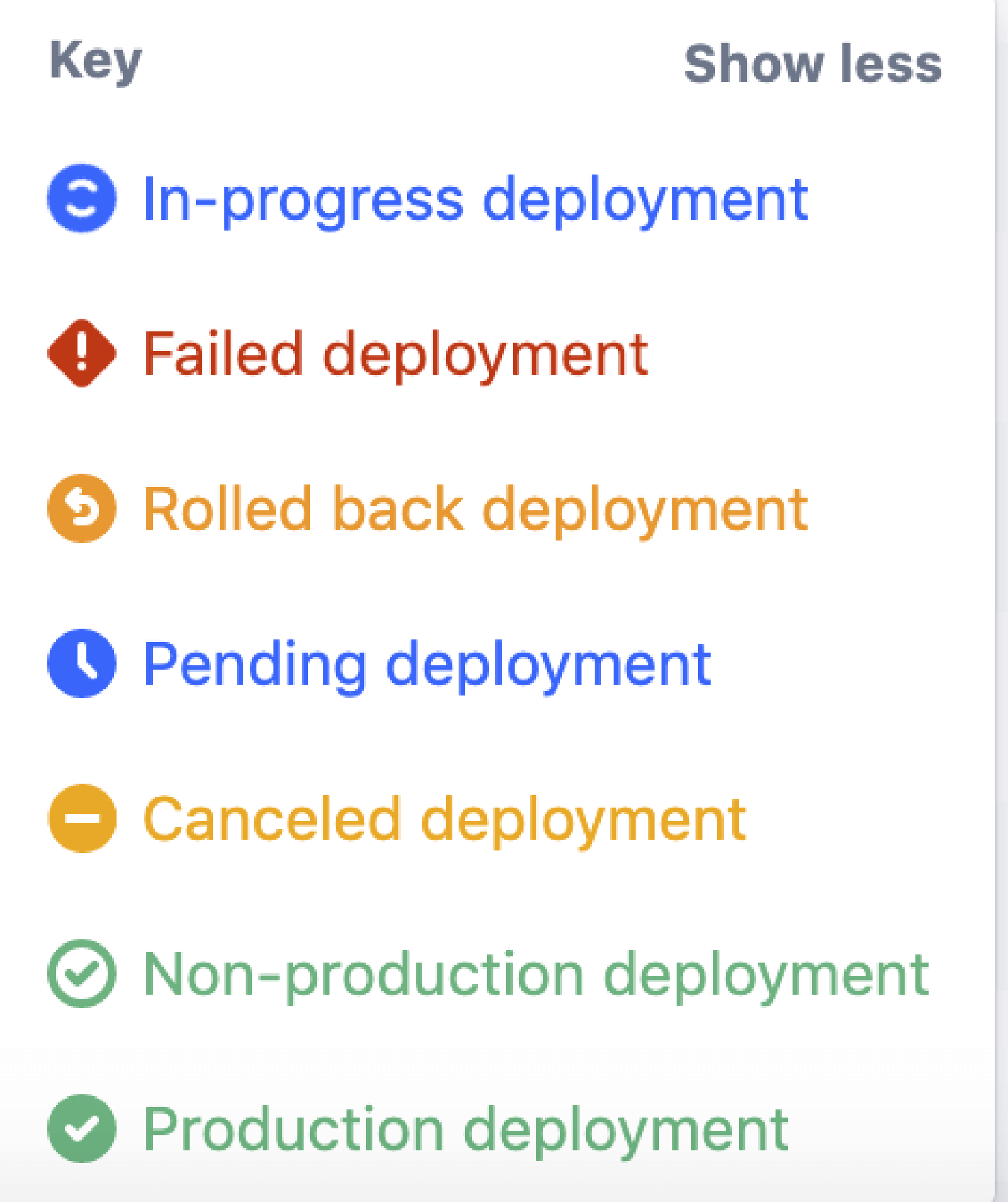
- Varias implementaciones: oculta o muestra el número de entornos de implementación correspondientes a cada incidencia en el cronograma del proyecto.
Tareas
- Mostrar incidencias sin implementaciones: oculta o muestra las incidencias que no están asociadas a ninguna implementación.
Un administrador de proyecto puede ver el menú Más opciones (...) situado en la esquina superior derecha de la página Implementaciones y hacer clic en él para administrar las funciones de la aplicación instalada y del proyecto.
Descubre más integraciones para Atlassian Open DevOps.
Compartir este artículo
Siguiente tema
Lecturas recomendadas
Consulta estos recursos para conocer los tipos de equipos de DevOps o para estar al tanto de las novedades sobre DevOps en Atlassian.

La comunidad de DevOps

Ruta de aprendizaje de DevOps
